Instagramでは、投稿に商品のタグを追加し、タグからオンラインストアや購入ページにユーザーを誘導できる「ショッピング機能」が提供されています。
ショッピング機能を使うと、商品に興味を持ったユーザーをスムーズに購入ページへと誘導できるため、オンラインでの売上増加にも繋げられます。
この記事では、Instagramのショッピング機能の概要と審査までの手順、そして企業の活用事例について解説します。
関連記事
Instagramのリール・ストーリーズ・IGTVの違い
- Instagramのショッピング機能とは
- Instagramのショッピング機能のメリット
- Instagramのショッピング機能、審査までの手順を解説
- 1. Facebookページを作成する
- 2. Instagramをビジネスアカウントに切り替え
- 3. InstagramビジネスアカウントとFacebookページを紐付ける
- 4.Facebookのコマースマネージャからカタログを作成する
- 5. カタログに商品を追加
- 6. Instagramアカウントの審査を申請する
- 7. ショッピング機能を有効化する
- 8. 投稿に商品をタグ付けする
- ショッピング機能の企業事例
- 画像で直感的に商品の魅力が伝わるInstagramショッピング機能
目次
Instagramのショッピング機能とは
Instagramのショッピング機能(Shop Now)は、Instagramに投稿した画像に商品のタグを追加し、タグから外部ECサイトへとユーザーを誘導できる機能です。
この機能は2017年から米国で提供されており、2018年6月からは日本でも提供が始まりました。

<参考>
Instagram:ZOZOTOWNの投稿
Instagramのショッピング機能のメリット
ユーザーの直感的な興味をそのまま購入行動へと繋げられるという点が、ショッピング機能が持つ最大のメリットです。
投稿された画像を見て商品に興味を持ったユーザーがタグをタップするとそのまま購入ページへと移行するため、ユーザーはストレスなく商品を購入できます。
また、タグ検索を用いて新しい情報を探しているユーザーにも投稿は見てもらえるため、新規顧客の獲得にも繋がります。
最近は主に若年層を中心に「タグる(タグを使って検索する)」ことで情報を得るユーザーが増えているため、若年層をターゲットとするビジネスは、特にショッピング機能の活用を検討すべきだといえます。
Instagramのショッピング機能、審査までの手順を解説
Instagramのショッピング機能を利用するには、FacebookページとInstagramビジネスアカウントが必要です。
ここでは、ショッピング機能を利用する手順を○ステップで解説します。
1. Facebookページを作成する
Instagramは、2012年よりFacebookが運営しています。
そのため、Instagramでショッピング機能を利用するには、まずFacebookページの作成が必要となります。
なお、Facebookページの作成にはFacebookアカウントが必要です。
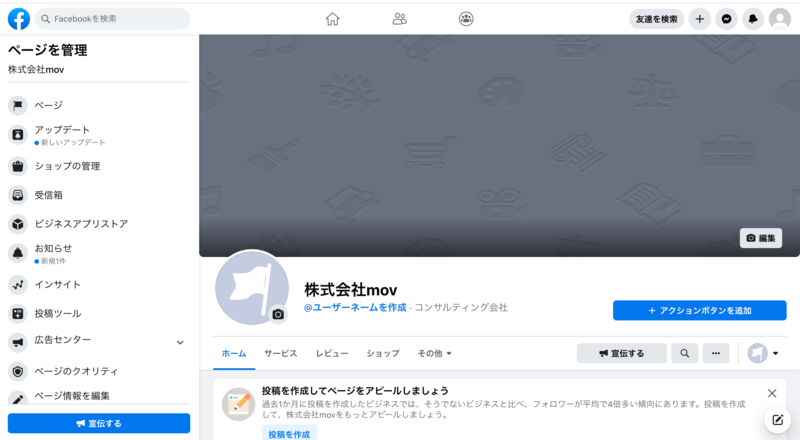
Facebookページの作成方法については、以下の記事をご覧ください。
関連記事
Facebookページの作成方法
2. Instagramをビジネスアカウントに切り替え
Facebookページの作成が完了したら、次はInstagramアカウントをビジネスアカウントに切り替えます。
なお、Instagramプロアカウントの作成にはInstagramアカウントが必要です。
まず、Instagramを開きプロフィールの「設定」から「アカウント」、「プロアカウントに切り替える」をタップします。
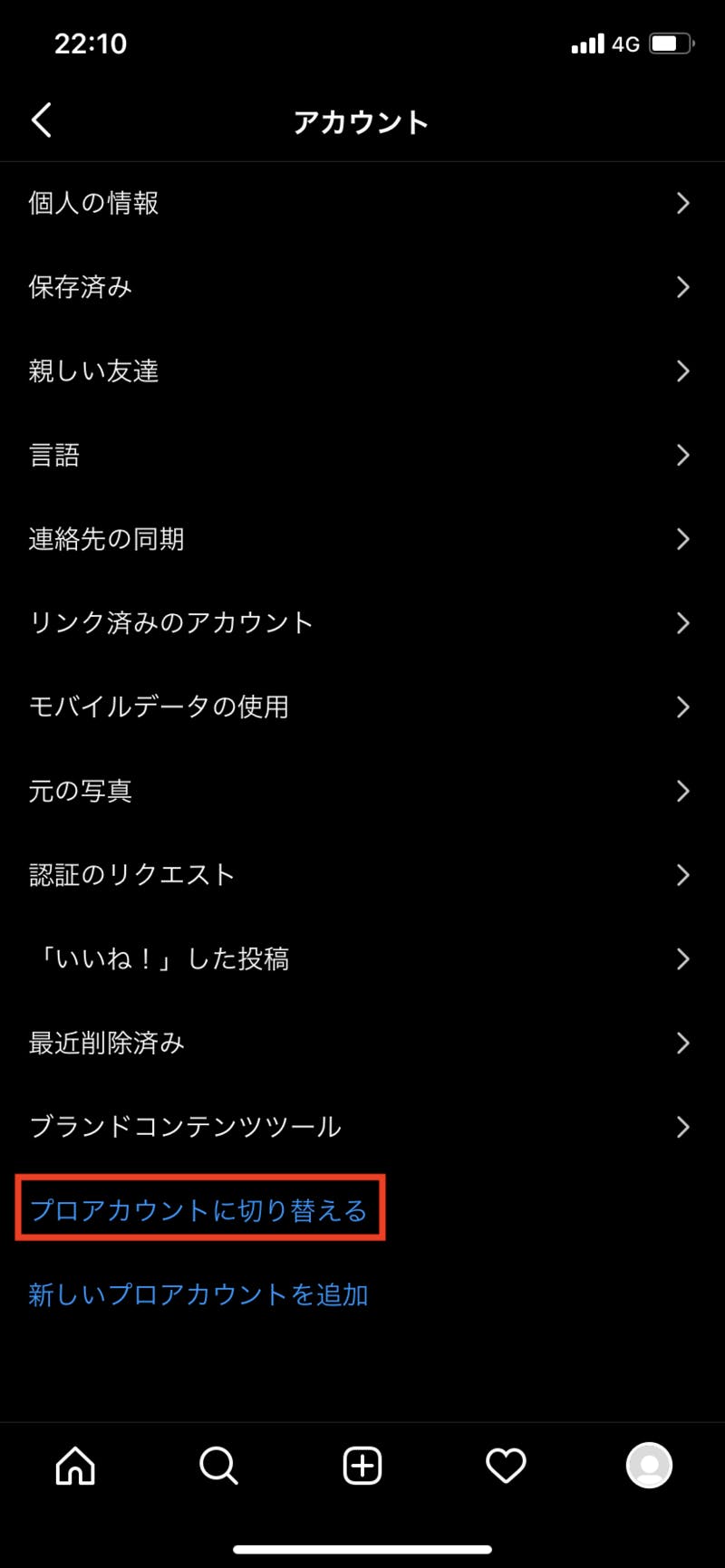
次に、アカウントのカテゴリを選択し、「事業主ですか?」という質問では「ビジネス」を選びます。
最後に、連絡先情報を入力するとビジネスアカウントへの切り替えが完了します。
3. InstagramビジネスアカウントとFacebookページを紐付ける
Instagramビジネスアカウントに、対となるFacebookページを紐付けます。
PC版FacebookにてFacebookページを開き、左欄の「ページ設定」から「Instagram」をクリックします。
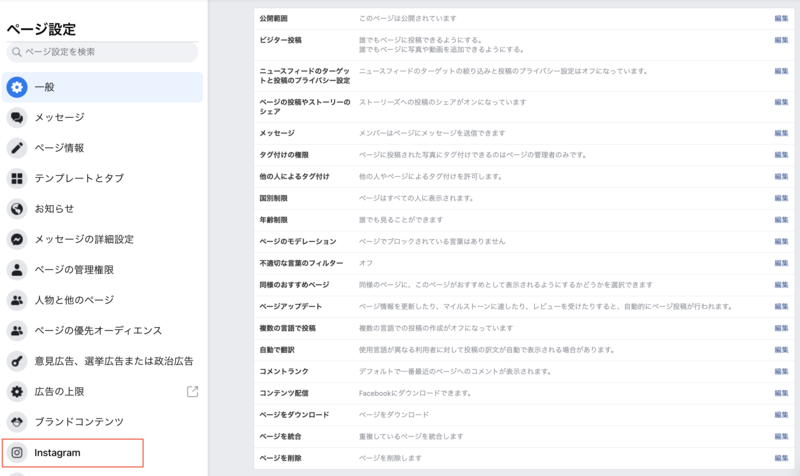
「Instagramにリンク」という画面が表示されます。
「アカウントをリンク」ボタンをクリックし、Instagramビジネスアカウントのログイン情報を入力します。
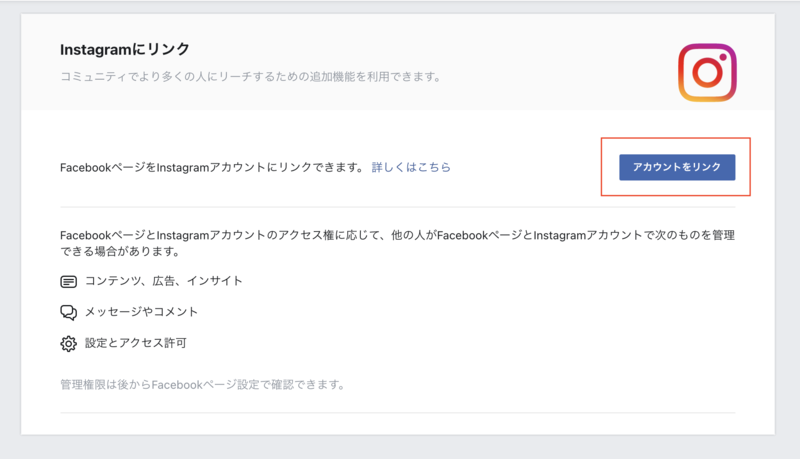
関連記事
FacebookページとInstagramプロアカウントを連携する方法
4.Facebookのコマースマネージャからカタログを作成する
Instagramのショッピング機能を使うには、Facebookのコマースマネージャにおいてカタログを作成することが必要です。
まず、Facebookのコマースマネージャ(https://www.facebook.com/commerce_manager)を開きます。
「カタログ」欄内の「カタログを追加」をクリックし、カタログタイプでは「Eコマース」を選択し、アップロード方法では「商品情報をアップロードする」を選択します。
なお、FacebookとパートナーとなっているECサイトを使用している場合、アップロード方法にて「パートナープラットフォームにリンク」を選択することで、ECサイトの商品を自動的にカタログに取り込める場合があります。
「作成」ボタンをクリックするとカタログが作成されます。
5. カタログに商品を追加
コマースマネージャの左欄から作成したカタログの「商品」をクリックします。
「アイテムを追加」をクリックし、「手動」を選びます。
その後、必要事項を記入するとカタログに商品が追加されます。
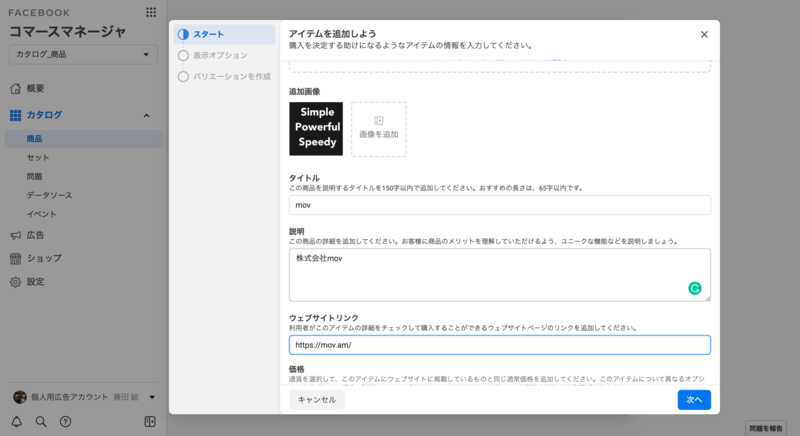
6. Instagramアカウントの審査を申請する
Instagramビジネスアカウントでショッピング機能を有効化するには、審査が必要です。
Instagramを開きプロフィールの「設定」からショッピング機能の審査を申請します。
7. ショッピング機能を有効化する
ショッピング機能の審査に通過すると、「設定」の中に「ショッピング」という項目が表示されます。
「ショッピング」をタップし、Instagramビジネスアカウントにリンクするカタログを選択します。
8. 投稿に商品をタグ付けする
その後、投稿の「写真を追加」をタップし、キャプションを追加します。
次に「商品をタグ付け」をタップし、タグ付けしたい写真をタップします。
写真を選んだらタグ付けしたい商品を選び、「完了」をタップします。
最後に「シェア」をタップすると、商品がタグ付けされた投稿が完成します。
ショッピング機能の企業事例
ショッピング機能の提供が開始されて既に3年ほどが経ちましたが、今では多くの企業や店舗がショッピング機能を活用しています。
ショッピング機能を活用している企業は主にアパレル関係に多く見られますが、これに留まらず他の業界でも多くの企業が活用しています。
ここからは、ショッピング機能を活用している企業の事例を3つ紹介します。
1. ユニクロ モデルの写真からECサイトへと誘導
アパレルチェーン「ユニクロ」の公式アカウントの投稿は、実際に商品を着たモデルの写真からユニクロのECサイトへと移動できるように構成されています。
また、投稿ではバイヤーによる厳選されたコーディネートや、季節などのテーマに沿ったコーディネートが紹介されています。
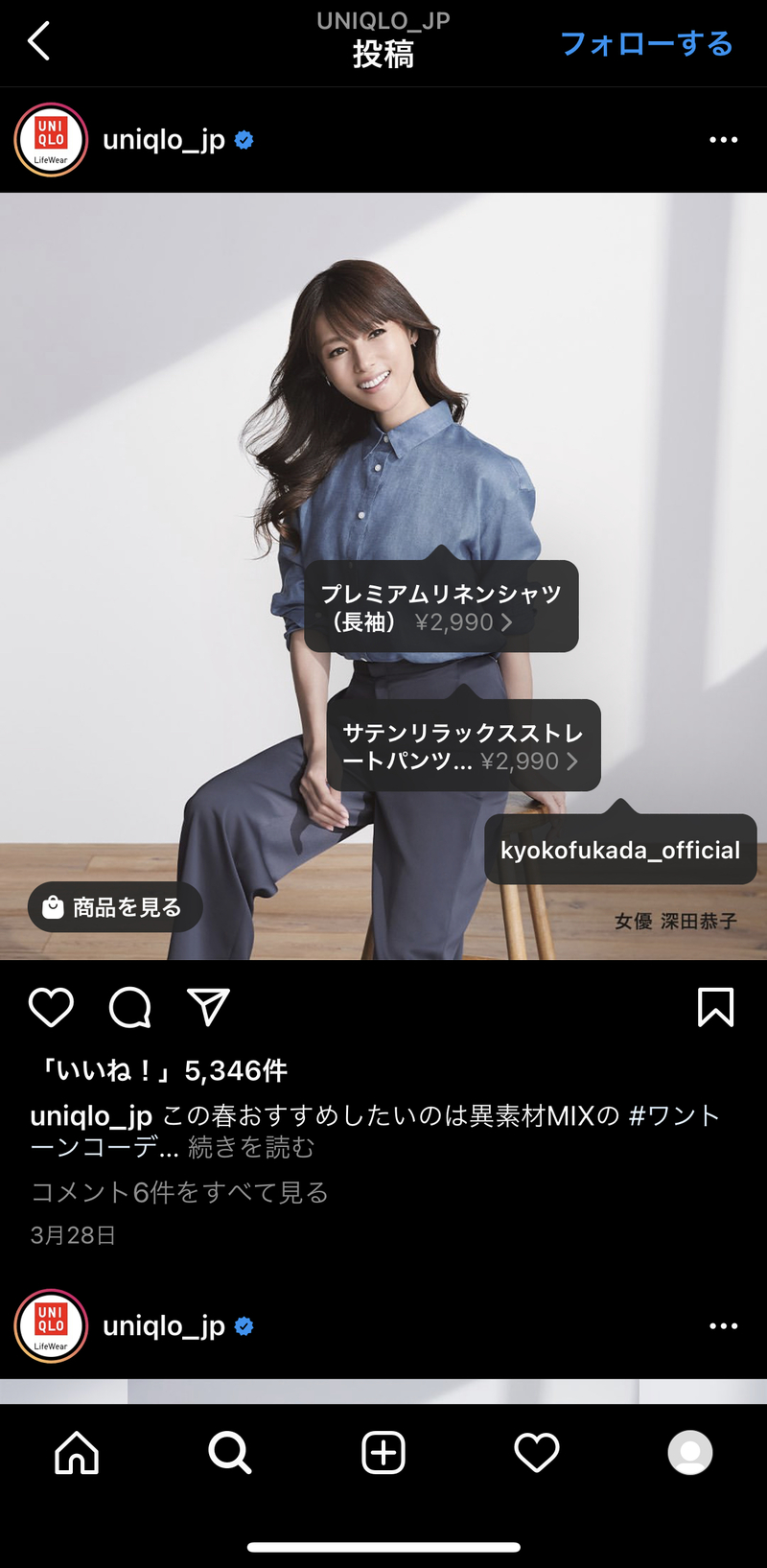
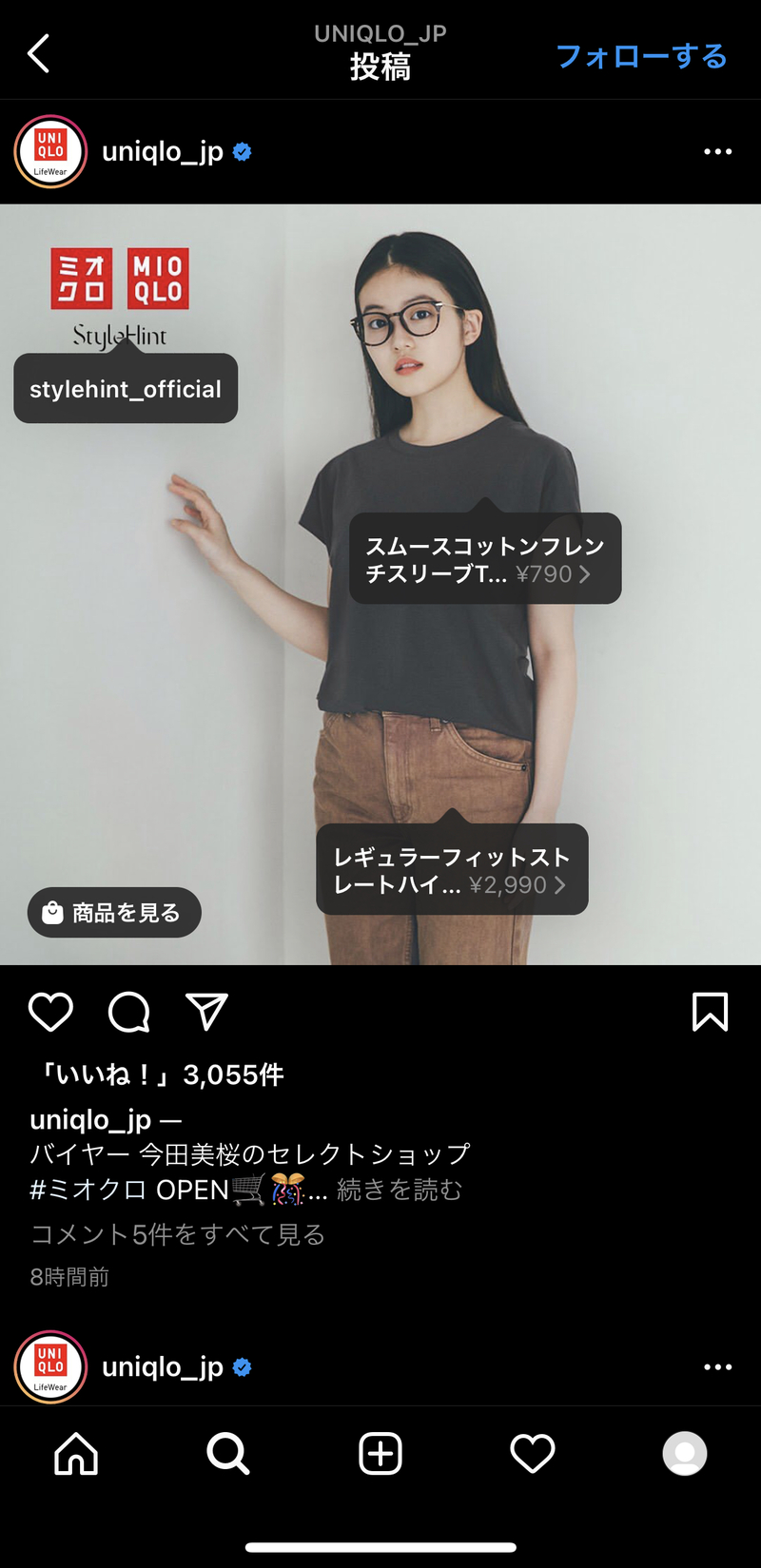
<参考>
Instagram:ユニクロの投稿
Instagram:ユニクロの投稿
2. マツモトキヨシ 商品画像にECサイトへのタグを掲載
ドラッグストアチェーン「マツモトキヨシ」のプライベートブランド「matsukiyo」の公式アカウントの投稿には、商品画像に公式ECサイトへのリンクとなるタグが掲載されています。
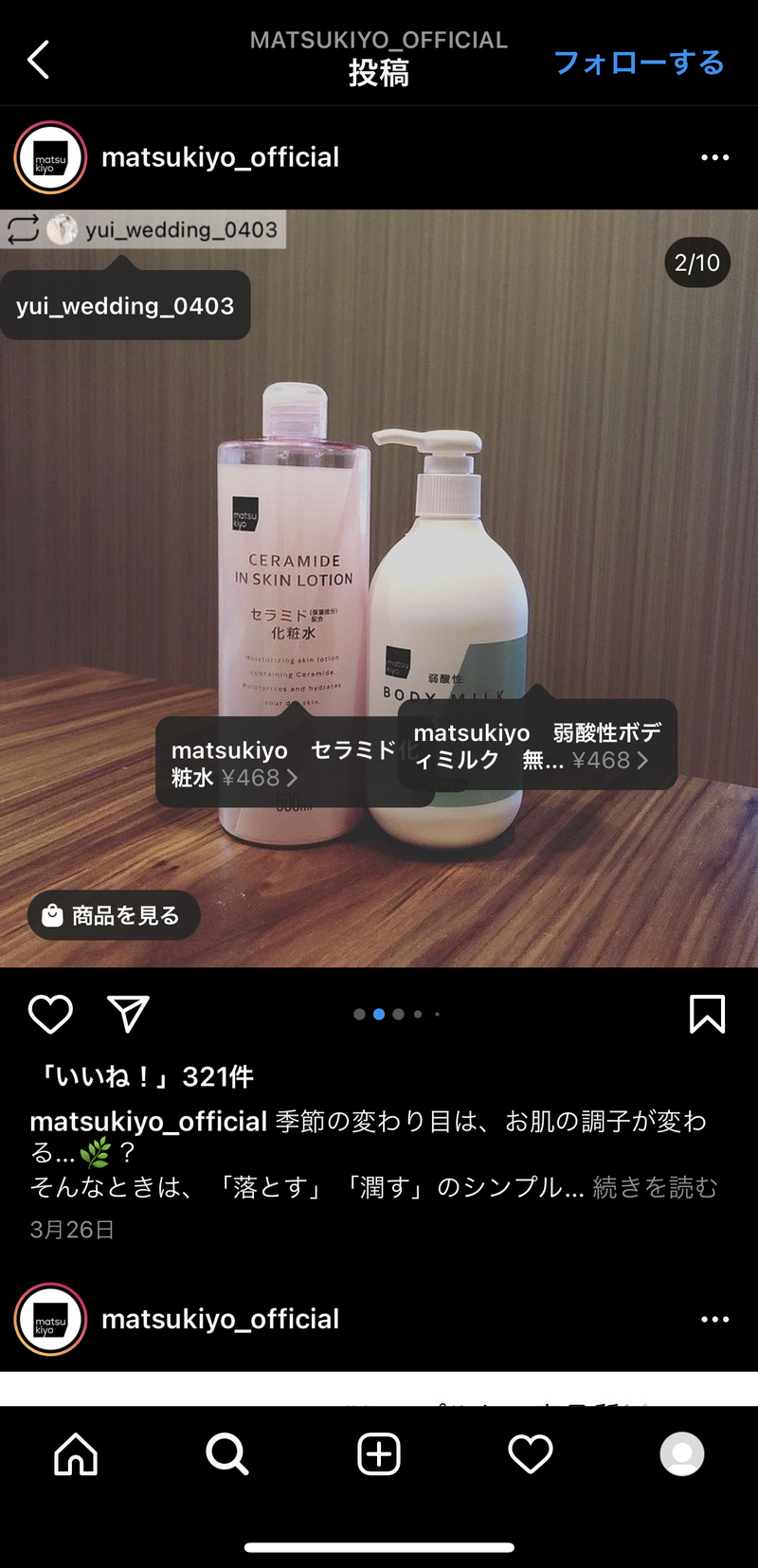

<参考>
Instagram:matsukiyoの投稿
Instagram:matsukiyoの投稿
3. 伊勢丹新宿店
百貨店「伊勢丹新宿店」の公式アカウントの投稿では、各階のおすすめ商品や「新生活にプラスワン」のようにテーマを設定した商品が紹介されています。
こちらも商品の画像にタグが掲載されており、タップすると公式ECサイトへと移動します。
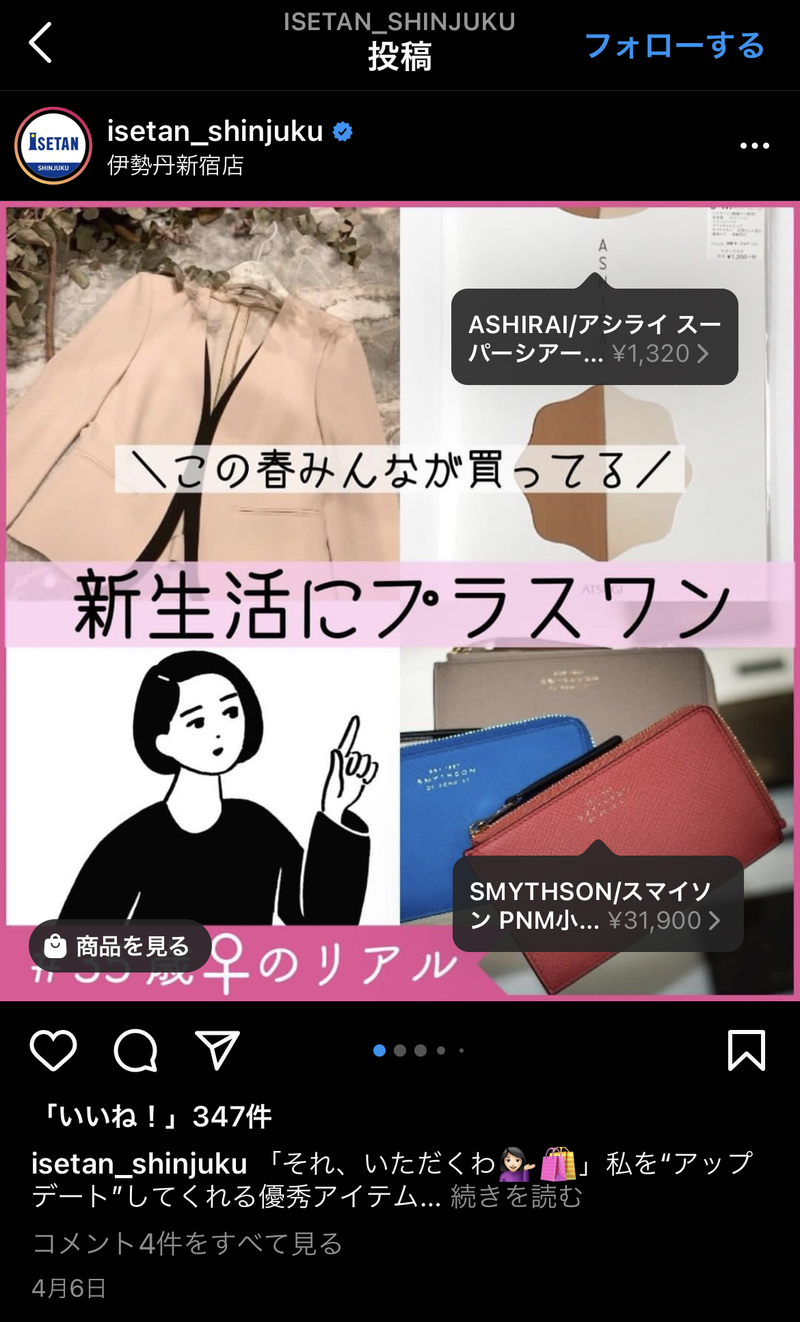
<参考>
Instagram:伊勢丹新宿店の投稿
画像で直感的に商品の魅力が伝わるInstagramショッピング機能
Instagramの国内におけるMAU(月間アクティブユーザー)は3,300万人を超えており、この規模の集団に対して商品を訴求することは顧客層の拡張に繋がる有効な手段であるといえます。
また、Instagramのショッピング機能では画像を用いることで直感的に商品の魅力を伝えるられるため、投稿の内容によっては大きなコンバージョンが見込めます。
口コミラボ 最新版MEOまとめ【24年9月・10月版 Googleマップ・MEOまとめ】

そこで口コミラボでは、MEO・口コミマーケティングに役立つ最新ニュースをまとめた「Googleマップ・MEO最新情報まとめ」を毎月発行しています。
本記事では、主に2024年9月・10月の情報をまとめたレポートのダイジェストをお届けします。
※ここでの「MEO」とは、Google上の店舗・施設情報の露出回数を増やしたり、来店行動につなげたりすることで、Google経由の集客を最大化させる施策を指します。
※『口コミアカデミー 』にご登録いただくと、レポートの全容を無料でご確認いただけます。
詳しくはこちらをご覧ください。
→「ポリシー違反によるビジネスプロフィールの制限」が明文化 ほか【2024年9月・10月版 Googleマップ・MEOまとめ】







